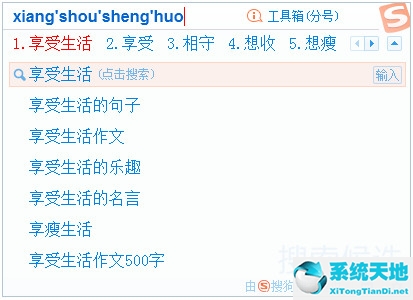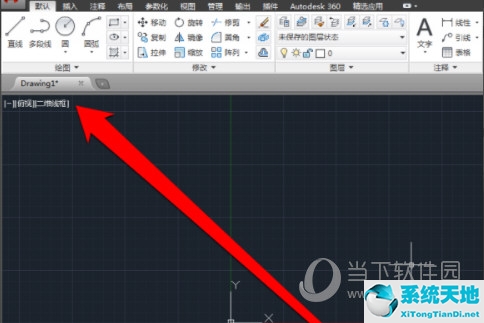电脑截屏是哪个快捷键(电脑截屏的快捷键及方法解析)
电脑截屏是哪个快捷键,电脑截屏是电脑操作中非常常见的需求,无论是工作中需要记录信息,还是与他人分享内容,截屏都是非常实用的功能。那么,电脑截屏到底是哪个快捷键呢?接下来,让我们一起来探索吧!
电脑截屏是哪个快捷键
在不同的操作系统下,电脑截屏的快捷键是不一样的。下面,我们将分别介绍Windows、Mac和Linux三个常见操作系统下的截屏快捷键。
Windows系统下的截屏快捷键
在Windows系统中,有多种截屏的方式,下面列举了其中几种常用的快捷键:
电脑截屏是哪个快捷键(电脑截屏的快捷键及方法解析)
1、全屏截屏:按下“Print Screen”或“PrtScn”键,将整个屏幕的截图复制到剪贴板中。
2、活动窗口截屏:按下“Alt”键加上“Print Screen”键,将当前活动窗口的截图复制到剪贴板中。
3、截取区域截屏:按下“Win”键加上“Shift”键加上“S”键,光标变成十字形,可以按住鼠标拖动来选择截取的区域,截图将被保存到剪贴板中。
通过以上快捷键,你可以在Windows系统中轻松实现截屏的功能。
Mac系统下的截屏快捷键
与Windows系统不同,Mac系统下的截屏快捷键可以更加灵活地选择截取的区域。以下是几种常用的Mac截屏快捷键:
1、全屏截屏:按下“Command”键加上“Shift”键加上“3”键,截图将被保存到桌面。
2、活动窗口截屏:按下“Command”键加上“Shift”键加上“4”键,光标变成十字形,按住鼠标拖动来选择截取的区域,截图将被保存到桌面。
3、截取区域截屏:按下“Command”键加上“Shift”键加上“4”键,光标变成十字形,按住鼠标拖动来选择截取的区域,松开鼠标后,截图将被保存到桌面。
通过以上快捷键,你可以在Mac系统中灵活地进行截屏操作。
Linux系统下的截屏快捷键
在Linux系统中,截屏功能也是非常强大的。以下是几种常用的Linux截屏快捷键:
1、全屏截屏:按下“Print Screen”键或“PrtScn”键,截图将被保存到默认的图片文件夹中。
2、活动窗口截屏:按下“Alt”键加上“Print Screen”键,光标变成一个焦点图标,点击需要截图的窗口即可保存截图到默认的图片文件夹中。
3、截取区域截屏:按下“Shift”键加上“Print Screen”键,光标变成十字形,按住鼠标拖动来选择截取的区域,截图将被保存到默认的图片文件夹中。
通过以上快捷键,你可以在Linux系统中轻松实现截屏的功能。
其他电脑截屏的方法
除了快捷键,还可以使用一些第三方软件来进行电脑截屏。例如,Snipping Tool是Windows系统自带的截屏工具,提供了更多的截图选项和编辑功能;Snipaste是一款强大的跨平台截图工具,可以在截图后进行多种编辑和标注操作。
电脑截屏是哪个快捷键,总结起来,无论使用哪种操作系统,都有多种快捷键或第三方工具可以实现电脑截屏。大家可以根据自己的实际需求和习惯选择合适的方法进行截屏操作。
郑重声明:本文版权归原作者所有,转载文章仅为传播更多信息之目的,如作者信息标记有误,请第一时候联系我们修改或删除,多谢。本文地址:https://www.sjzdingshang.com/post/231382.html